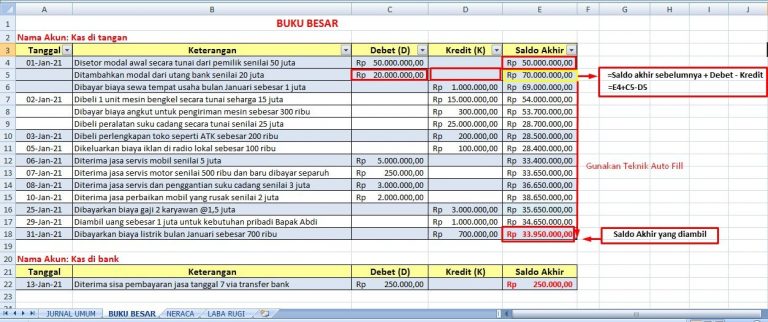Cara Membuat Laporan Keuangan di Excel yang Benar+Formulanya
Contoh Tampilan Laporan Keuangan di Excel
Sebagai pemilik bisnis, tentunya Anda membutuhkan laporan keuangan yang akurat dan lengkap untuk mengelola keuangan Anda dengan baik. Salah satu cara yang sering dipilih adalah menggunakan Microsoft Excel untuk membuat laporan keuangan. Dalam artikel ini, kita akan membahas bagaimana cara membuat laporan keuangan di Excel yang benar.
Sebelum kita mulai, perlu diingat bahwa membuat laporan keuangan tidaklah sulit, hanya membutuhkan sedikit waktu dan kesabaran untuk memahami beberapa konsep dan rumus Excel. Selain itu, dengan membuat laporan keuangan di Excel, Anda akan dapat memonitor keuangan Anda dengan lebih mudah dan efisien.
Langkah-langkah Membuat Laporan Keuangan di Excel
Berikut adalah langkah-langkah yang dapat Anda ikuti untuk membuat laporan keuangan di Excel:
- Buka program Microsoft Excel dan buat file baru.
- Pilih satu cell sebagai tempat untuk judul laporan keuangan. Misalnya, cell A1.
- Tulis judul laporan keuangan di cell tersebut.
- Buat tabel untuk mencatat pemasukan dan pengeluaran Anda. Buat judul untuk kolom-kolom tabel seperti “Tanggal”, “Uraian”, “Pemasukan”, dan “Pengeluaran”.
- Masukkan data pemasukan dan pengeluaran Anda ke dalam tabel tersebut. Pastikan Anda memasukkan data dengan benar dan lengkap.
- Buat rumus Excel untuk menghitung total pemasukan dan pengeluaran Anda. Gunakan rumus SUM() untuk menghitung total pemasukan dan pengeluaran, dan gunakan rumus IF() untuk menghitung sisa saldo atau selisih antara pemasukan dan pengeluaran.
- Tambahkan grafik atau diagram untuk memvisualisasikan catatan keuangan Anda.
- Simpan file laporan keuangan Anda.
Tips Membuat Laporan Keuangan di Excel
Berikut beberapa tips yang dapat membantu Anda dalam membuat laporan keuangan di Excel:
- Pastikan Anda memasukkan data dengan benar dan lengkap. Kesalahan dalam memasukkan data dapat menghasilkan laporan keuangan yang tidak akurat.
- Gunakan fitur autofill Excel untuk memangkas waktu dan mempermudah pekerjaan Anda.
- Gunakan format yang konsisten untuk memudahkan membaca dan membandingkan laporan keuangan dari bulan ke bulan.
- Pilih format yang sesuai untuk laporan keuangan Anda. Anda dapat menggunakan format tabel atau grafik, tergantung dari informasi yang ingin Anda tampilkan.
- Periksa dan revisi laporan keuangan Anda secara berkala.
FAQ
Berikut adalah beberapa pertanyaan yang sering diajukan seputar pembuatan laporan keuangan di Excel:
1. Apa saja yang perlu dipersiapkan sebelum membuat laporan keuangan di Excel?
Sebelum membuat laporan keuangan di Excel, pastikan Anda telah memiliki catatan pemasukan dan pengeluaran Anda selama beberapa bulan terakhir. Hal ini akan memudahkan Anda dalam memasukkan data ke dalam tabel Excel. Selain itu, pastikan juga Anda memahami konsep dasar mengenai laporan keuangan.
2. Apakah aman menggunakan Excel sebagai alat untuk membuat laporan keuangan?
Ya, aman. Excel sudah terbukti dapat membantu banyak orang dalam membuat laporan keuangan, termasuk perusahaan-perusahaan besar. Namun, pastikan Anda memiliki backup data laporan keuangan Anda untuk menghindari kehilangan data yang mungkin terjadi.
Video Tutorial Membuat Laporan Keuangan di Excel
Berikut adalah video tutorial yang dapat membantu Anda dalam membuat laporan keuangan di Excel:
Contoh Laporan Keuangan Pemasukan Dan Pengeluaran Excel
Membuat laporan keuangan pemasukan dan pengeluaran menjadi lebih mudah dengan bantuan Microsoft Excel. Anda hanya perlu menggunakan beberapa rumus Excel untuk melakukan perhitungan dan otomatisasi pada tabel Excel Anda.
Tahapan Membuat Laporan Keuangan Pemasukan Dan Pengeluaran di Excel
Berikut tahapan-tahapan membuat laporan keuangan pemasukan dan pengeluaran di Excel:
- Buat tabel dengan kolom-kolom: Tanggal, Nama, Deskripsi, Pemasukan, Pengeluaran, dan Saldo.
- Isi tabel dengan data pemasukan dan pengeluaran Anda.
- Buat rumus untuk menghitung total pemasukan dan pengeluaran Anda.
- Buat rumus untuk menghitung saldo Anda.
- Tambahkan grafik atau diagram untuk memvisualisasikan catatan keuangan Anda.
- Simpan file laporan keuangan Anda.
Tips Membuat Laporan Keuangan Pemasukan Dan Pengeluaran di Excel
Berikut beberapa tips yang dapat membantu Anda dalam membuat laporan keuangan pemasukan dan pengeluaran di Excel:
- Gunakan format tanggal yang seragam untuk memudahkan membaca dan membandingkan laporan keuangan dari bulan ke bulan.
- Gunakan rumus IF() untuk menghitung sisa saldo atau selisih antara pemasukan dan pengeluaran.
- Periksa dan revisi laporan keuangan Anda secara berkala.
FAQ
Berikut adalah beberapa pertanyaan yang sering diajukan seputar pembuatan laporan keuangan pemasukan dan pengeluaran di Excel:
1. Apa saja yang perlu dipersiapkan sebelum membuat laporan keuangan pemasukan dan pengeluaran di Excel?
Sebelum membuat laporan keuangan pemasukan dan pengeluaran di Excel, pastikan Anda telah memiliki catatan pemasukan dan pengeluaran Anda selama beberapa bulan terakhir. Hal ini akan memudahkan Anda dalam memasukkan data ke dalam tabel Excel. Selain itu, pastikan juga Anda memahami konsep dasar mengenai laporan keuangan.
2. Apakah aman menggunakan Excel sebagai alat untuk membuat laporan keuangan?
Ya, aman. Excel sudah terbukti dapat membantu banyak orang dalam membuat laporan keuangan, termasuk perusahaan-perusahaan besar. Namun, pastikan Anda memiliki backup data laporan keuangan Anda untuk menghindari kehilangan data yang mungkin terjadi.
Video Tutorial Membuat Laporan Keuangan Pemasukan Dan Pengeluaran di Excel
Berikut adalah video tutorial yang dapat membantu Anda dalam membuat laporan keuangan pemasukan dan pengeluaran di Excel: